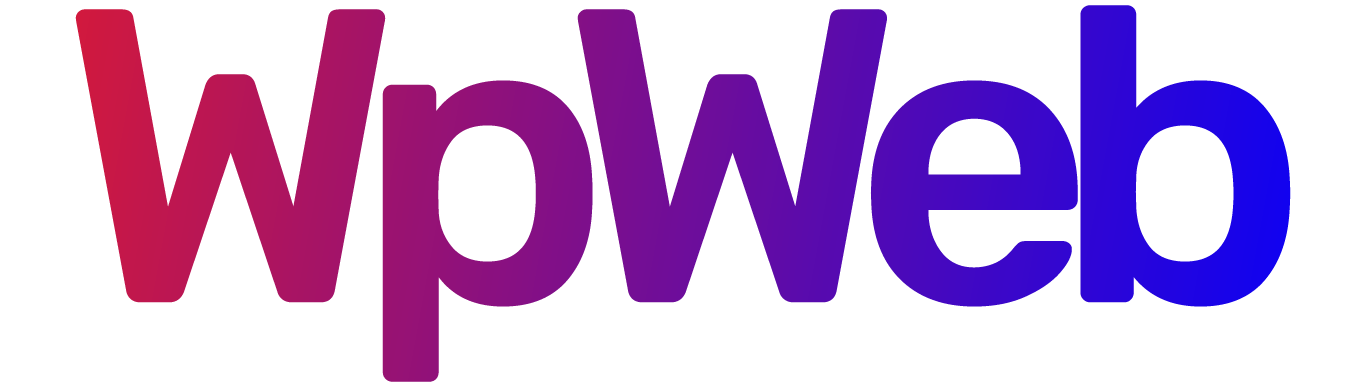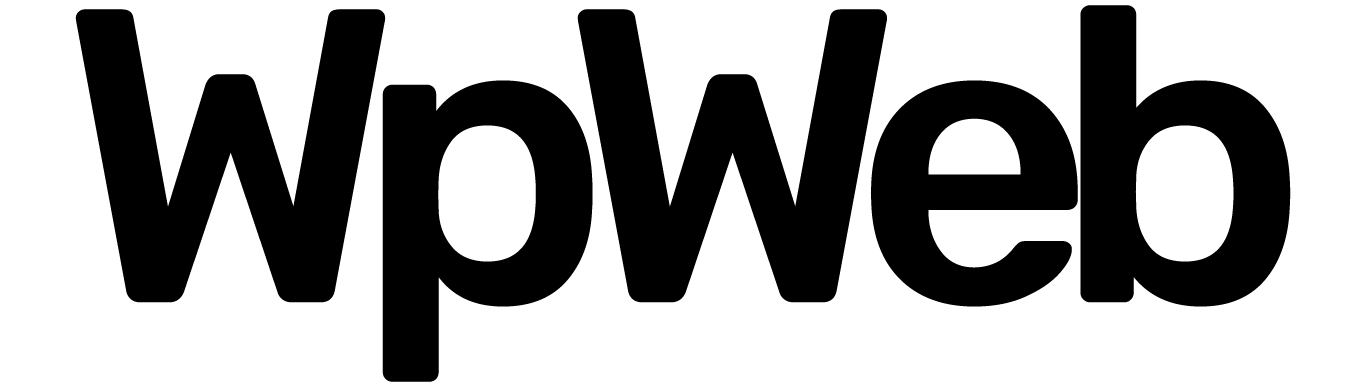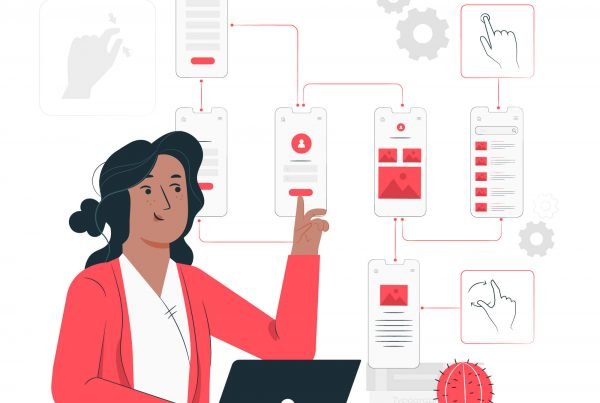Vrei sa adaugi un meniu de navigare pe site-ul tau WordPress?
WordPress vine cu o interfata de meniu drag and drop pe care o puteti utiliza sa creati meniuri pentru header, meniuri cu optiuni dropdown si multe altele.
În acest ghid pas cu pas, va vom arata cum sa adaugati cu usurinta un meniu de navigare în WordPress.

Ce este un meniu de navigare?
Un meniu de navigare este o lista de link-uri care indica domenii importante ale unui site web. Acestea sunt de obicei prezentate ca o bara orizontala de legaturi în partea de sus a fiecarei pagini de pe un site web.
Meniurile de navigare ofera structura site-ului dvs. si ii ajuta pe vizitatori sa gaseasca ceea ce cauta. Iata cum arata meniul de navigare pe siteul nostru WpWeb:
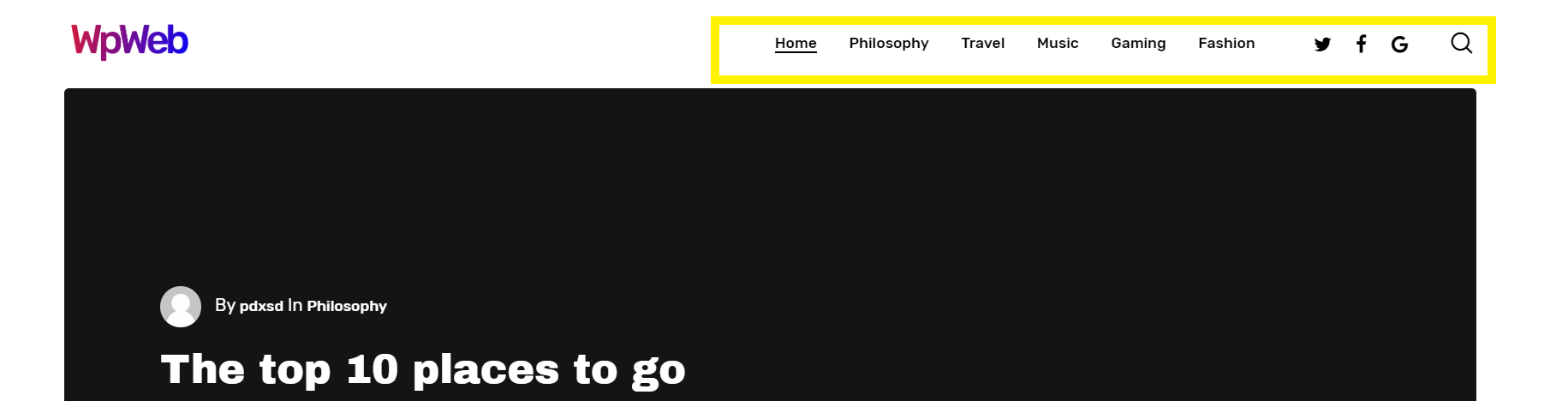
WordPress face cu adevarat usor sa adaugati meniuri si submeniuri. Puteti adauga linkuri catre cele mai importante pagini, categorii sau subiecte, postari pe blog si chiar link-uri personalizate, cum ar fi profilul dvs. de socializare.
Locatia exacta a meniului dvs. va depinde de tema dvs. WordPress. Majoritatea temelor vor avea mai multe optiuni, astfel încât sa puteti crea diferite meniuri care pot fi afisate în diferite locuri.
De exemplu, majoritatea temelor WordPress vin cu un meniu principal care apare în partea de sus. Unele teme pot include un meniu secundar, un meniu de footer sau un meniu de navigare pentru mobil.
Crearea primului meniu de navigare personalizat
Pentru a crea un meniu de navigare, trebuie sa accesasi pagina Aspect »Meniuri din tabloul de bord al administratorului dvs. WordPress.

În primul rând, trebuie sa furnizati un nume pentru meniu, cum ar fi „Meniul de navigare de sus”, apoi faceti clic pe butonul „Creeaza meniu”. Aceasta va extinde zona de meniu si va arata astfel:

În continuare, puteti alege paginile pe care doriti sa le adaugati în meniu. Puteti adauga automat toate noile pagini de nivel superior sau puteti selecta anumite pagini din coloana din stânga.
În primul rând, faceti clic pe tabul „Vizualizeaza tot” pentru a vedea toate paginile site-ului dvs. Dupa aceea, faceti clic pe caseta de langa fiecare dintre paginile pe care doriti sa le adaugati în meniul dvs., apoi faceti clic pe butonul „Adauga în meniu”.
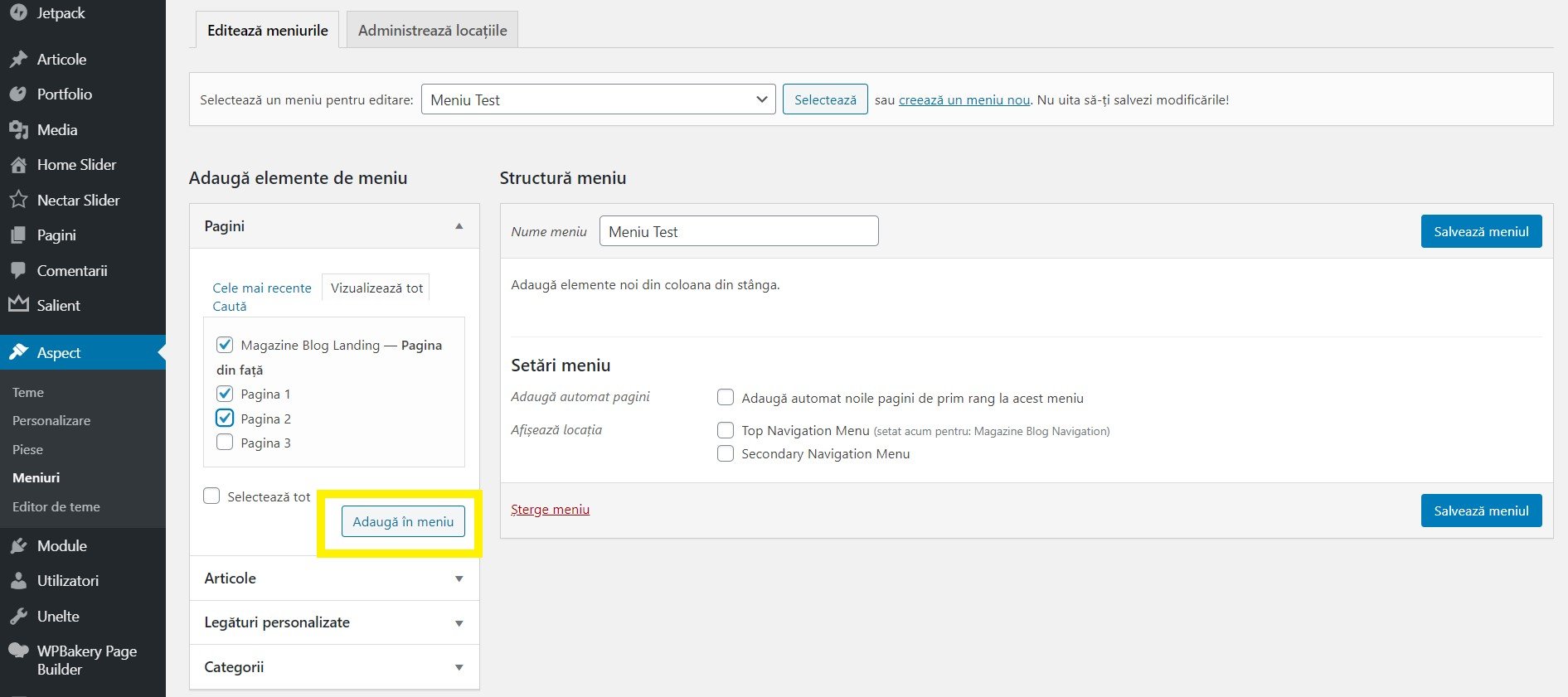
Dupa adaugarea paginilor, le puteti muta prin glisare si fixare (drag and drop).

Toate meniurile au articolele listate într-o lista verticala (de sus în jos) în editorul de meniu. Când puneti meniul live pe site, acesta va fi afisat vertical sau orizontal (de la stânga la dreapta), în functie de locatia selectata.
Majoritatea temelor au mai multe locatii diferite în care puteti pune meniuri. În acest exemplu, folosim tema Salient.
Dupa adaugarea de pagini în meniu, selectati locatia în care doriti sa afisati meniul si faceti clic pe butonul „Salveaza meniu”.

Daca nu sunteti sigur unde se afla fiecare locatie, încercati sa salvati meniul în diferite locuri, apoi vizitati site-ul pentru a vedea cum arata. Probabil ca nu veti dori sa utilizati toate locatiile, dar poate doriti sa utilizati mai multe.
Iata meniul nostru finalizat pe site: